12月12日笔记 虚拟机内Centos7网络连接设置
2017-12-14 01:43
381 查看
Centos7 liunx虚拟机网络连接向导
Step1:确认系统环境
1、win7 64位系统及以上 我的电脑属性里看,win xp的请重装电脑,性能不足就买个新哒。
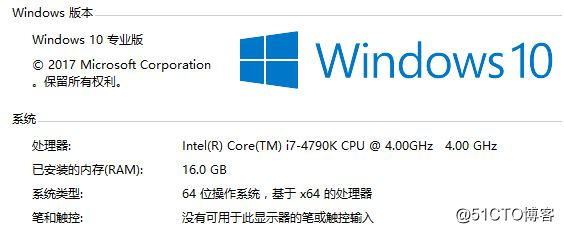
2、Centos7 输入Uname -a命令

确认为x86_64,装成32位的请重装,装不了64位的看看自己bios里CPU虚拟化有没有打开,winidows里的Hyper-V组件是不是关掉。
3、最好用vm workstation14 pro。
Step2:、确认vmware的网络
开始图标》》vmware》虚拟网络设置
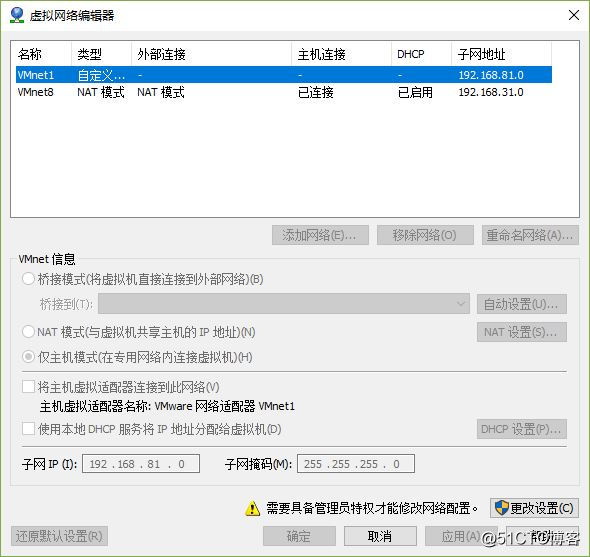
点下面那个带盾的按钮进入设置界面
Vnware0设置:桥接模式。把他桥接上你的真实网络连接,是WiFi就选无线网卡,插网线就选物理网卡。实在不懂就选自动。
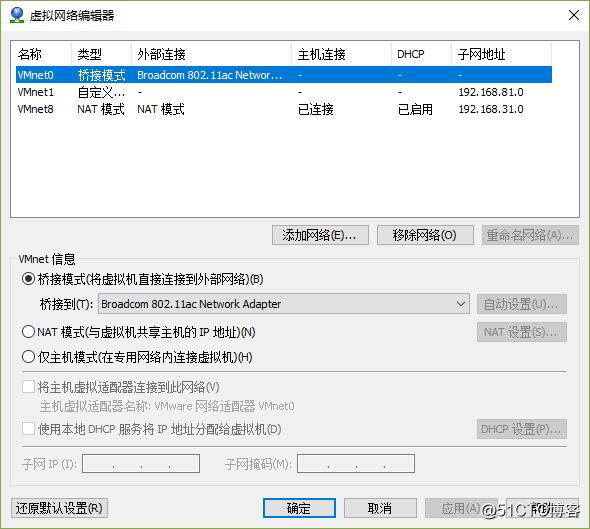
VMnet1设置:把他关了,就是下面那两个方框不要勾选,反正你基本不会用到host-only模式。
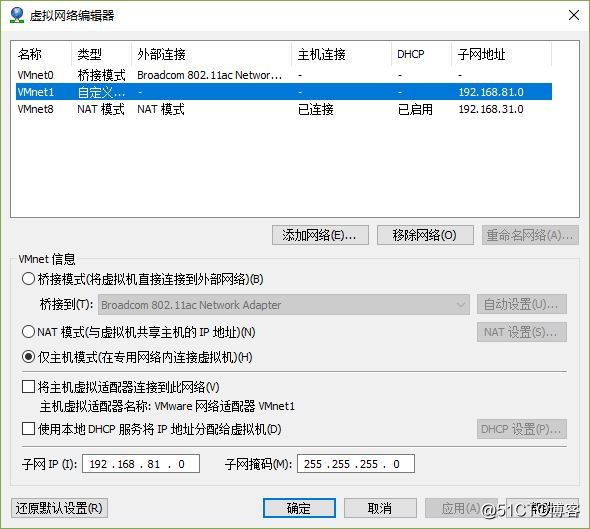
VMnet8设置:确定他是打开的,他不打开你NAT就不通,不行多勾两遍。顺便看看自己的NAT网络地址池及预设网关
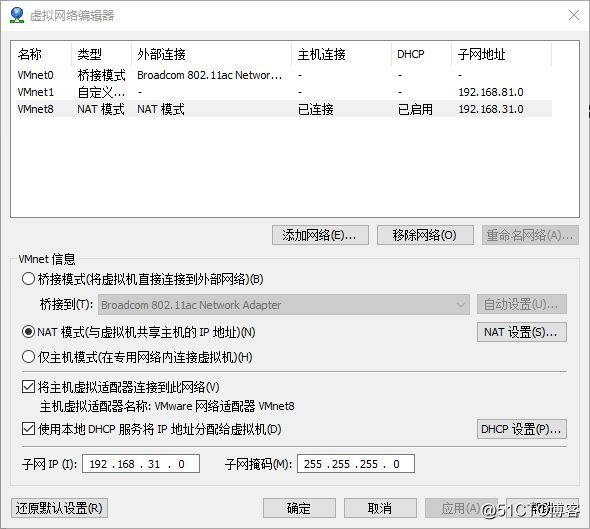
Step3:回到虚拟机看看自己给虚拟机配了几个网卡,建议只配1个,想学习端口组的可以配两个。模式选NAT
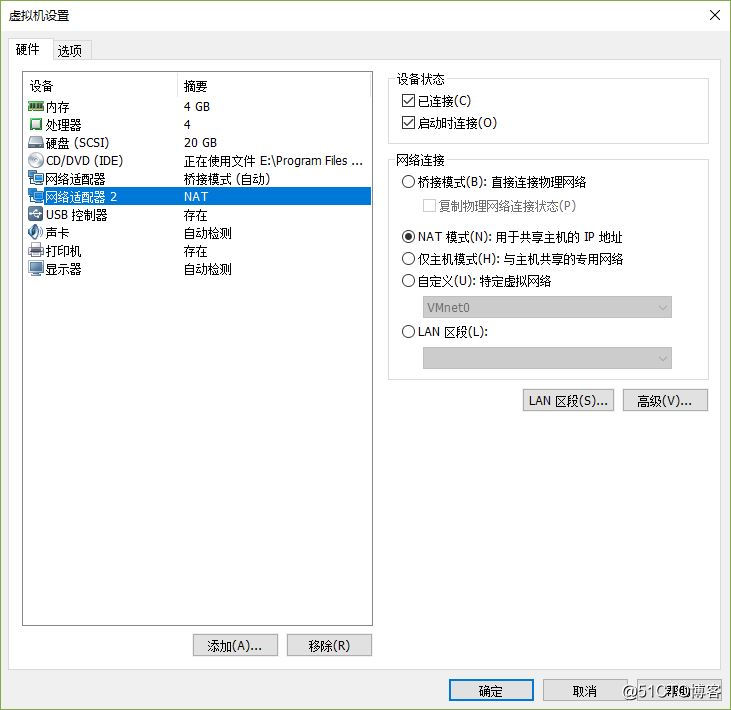
这里解释下设备状态里的选项,已连接就相当于你把这个网卡插上网线,你不勾这个选项就相当于你把这个网卡的网线拔了。
Step4:Centos7系统设置
1、检查虚拟网卡状态命令:nmcli dev show
这里可以更加清晰的了解网卡的状态,第五项“GENERAL STATE”项,disconnected就相当于window下的网卡禁用,这个链接可用,但你手动把他关掉了。第八项“wired-properties.carrier”就相当于这个网卡有没有插网线,off表示你把他的网线拔了,那么即使你启用这个网络,他一样不通。
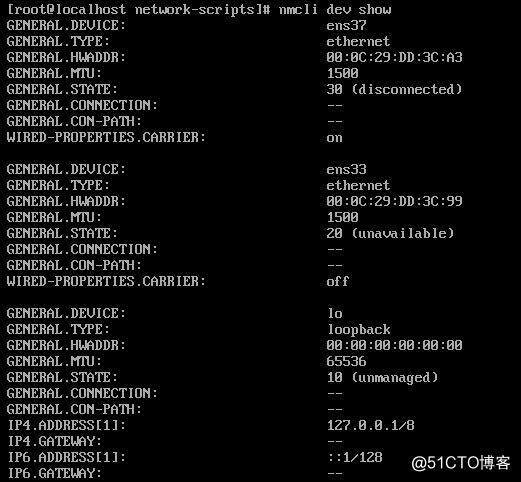
2、检查网络链接
命令:nmcli
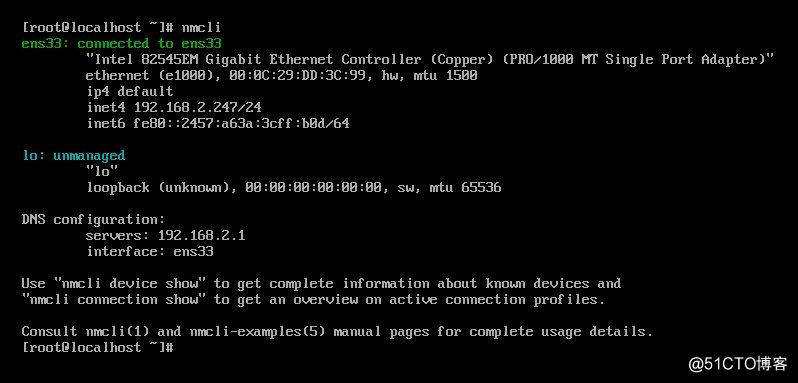
绿色标识已经连上的链接,红色表示禁用的链接,lo是回环不用管他,DNS是你自己配的DNS,一般如果你选择固定IP那么就需要自己配DNS。
3、连上网络
命令:nmcli con up ens33
4、偷懒大法
命令:nmtui
图形界面的网络设置,基本跟windows里的设置很像了。
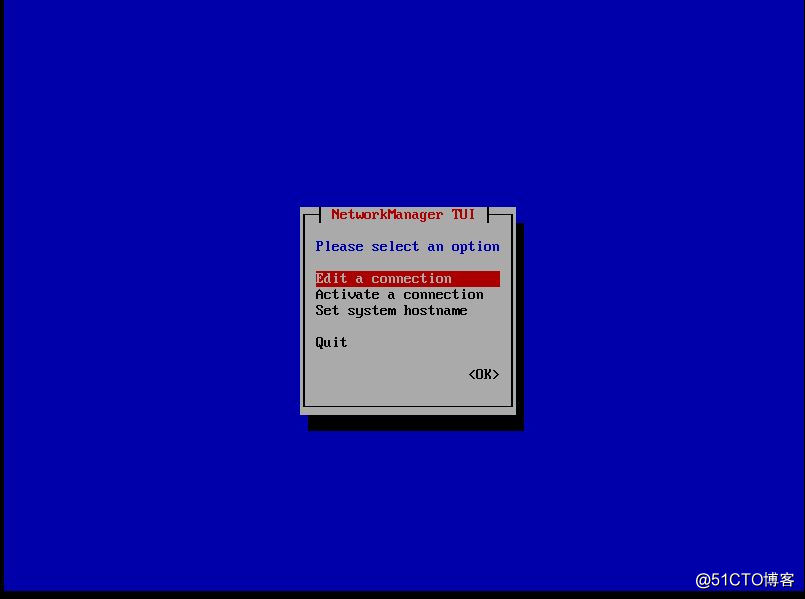
选第一个
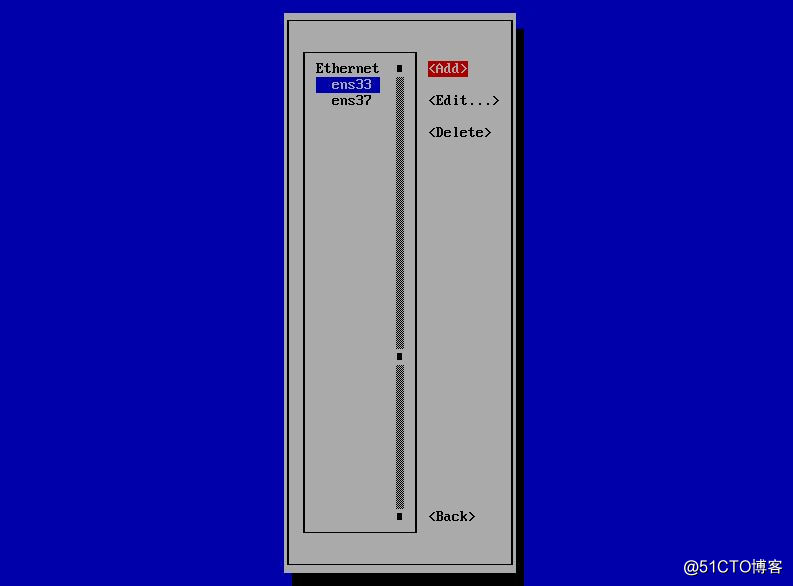
add一个链接
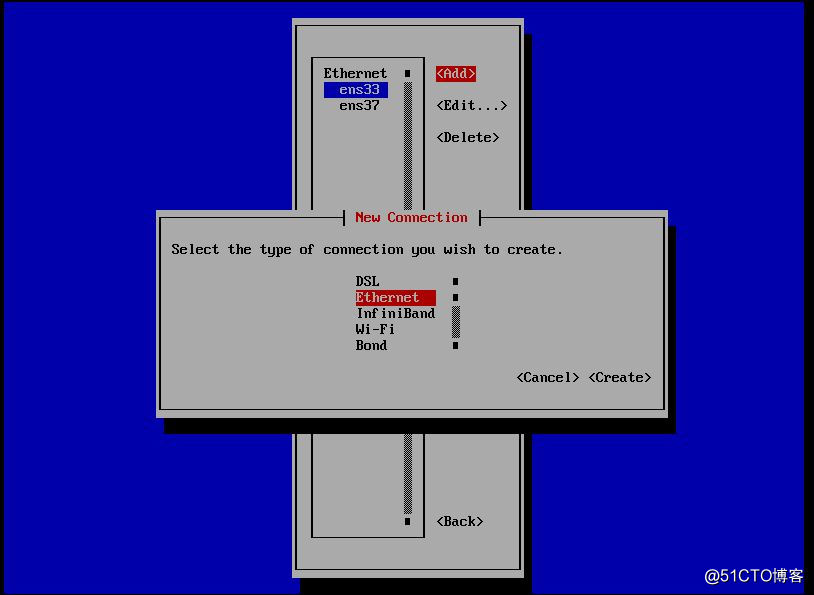
选ethernet

device那里决定你要在哪个网卡上建立连接,现在你只有1个网卡,那就填这个网卡的名字,名称可通过上面的nmcli dev show命令看到
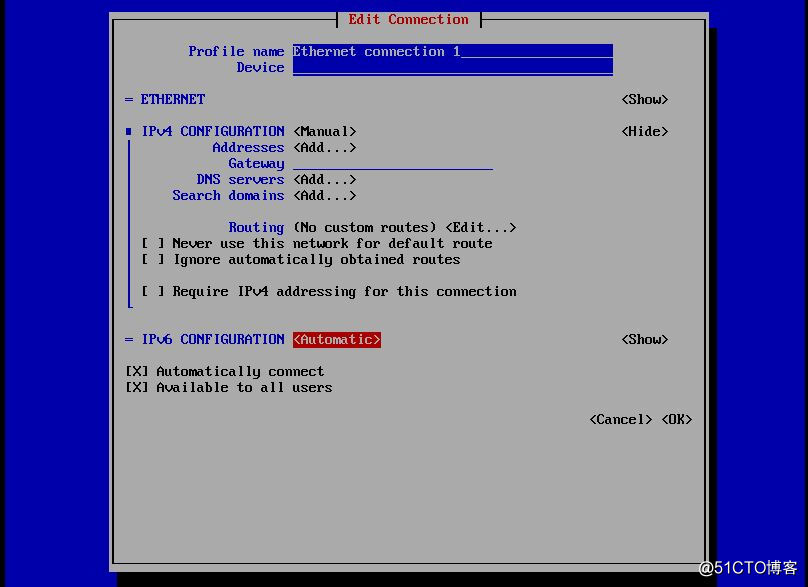
要设置成静态IP的话就把IPV4 configuration那项选成manual,要dhcp自动获取就选automatic
静态IP需要设置DNS否则无法解析网站域名
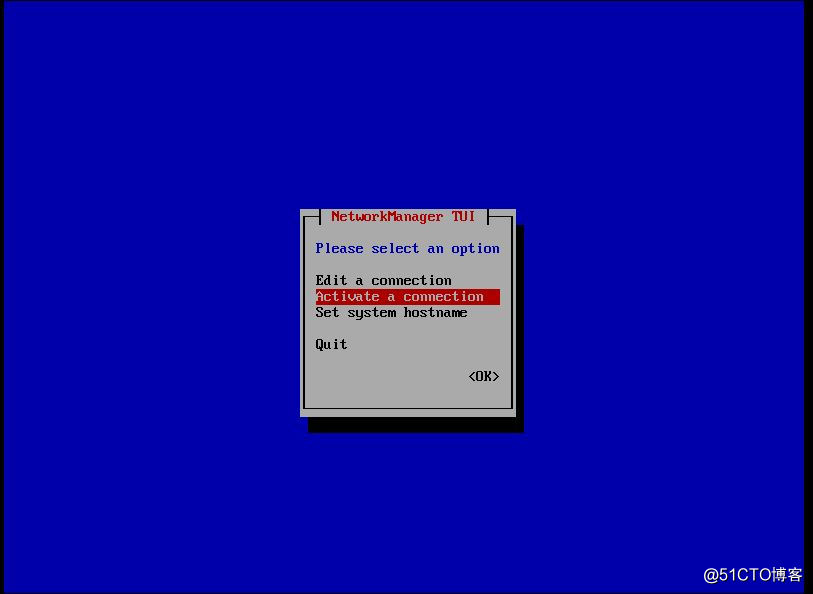
设置好后第二项里把链接激活下
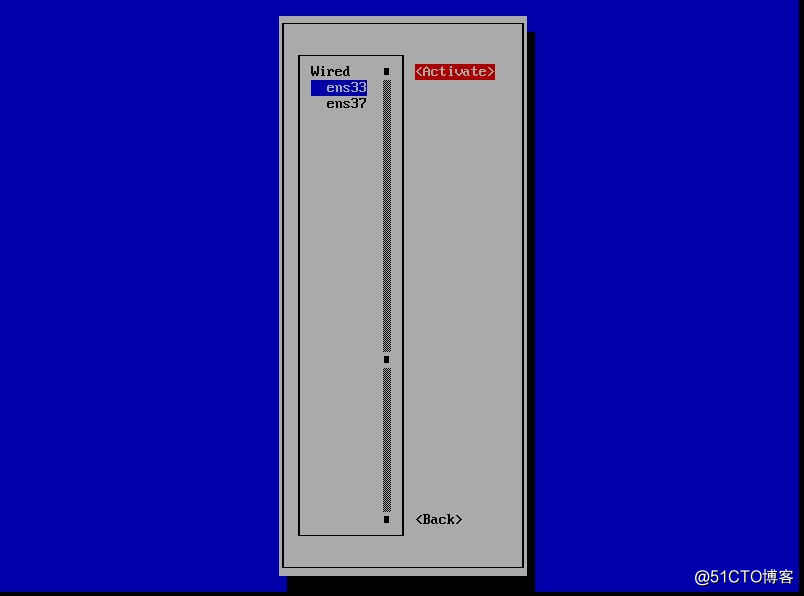
我刚设置的是ens33,那么把它激活下网络就连上了
6、检查成果
命令:ip addr
Ping自己
Ping网关
Ping223.5.5.5 (阿里云的免费DNS)
Ping百度
Ping百度网址不通可能是忘了配DNS
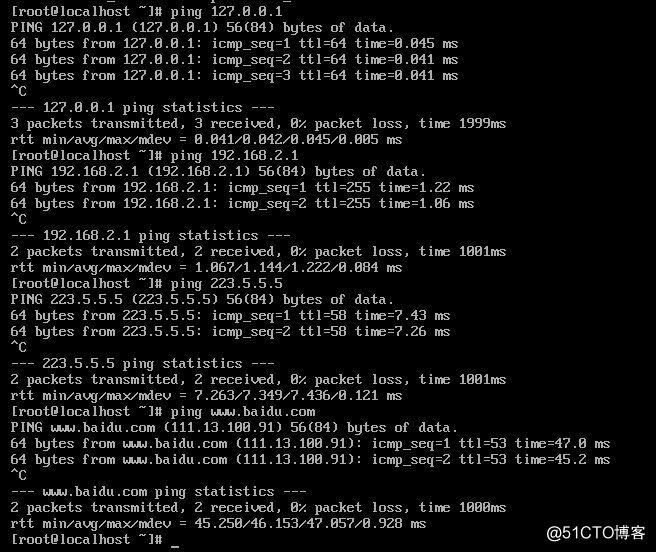
7、可以玩文本设置网卡了

8、重载链接配置文件
命令:nmcli con reload ens33
或者 systemctl restart network.service
Step1:确认系统环境
1、win7 64位系统及以上 我的电脑属性里看,win xp的请重装电脑,性能不足就买个新哒。
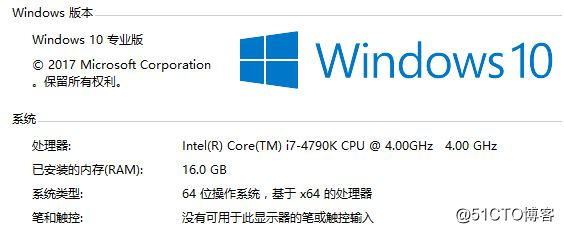
2、Centos7 输入Uname -a命令

确认为x86_64,装成32位的请重装,装不了64位的看看自己bios里CPU虚拟化有没有打开,winidows里的Hyper-V组件是不是关掉。
3、最好用vm workstation14 pro。
Step2:、确认vmware的网络
开始图标》》vmware》虚拟网络设置
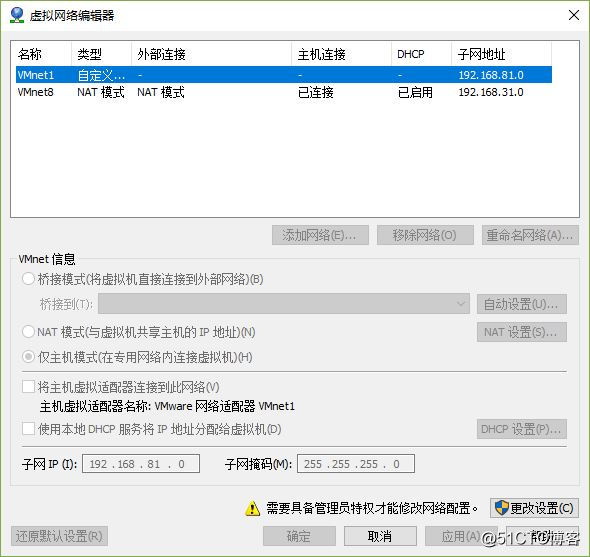
点下面那个带盾的按钮进入设置界面
Vnware0设置:桥接模式。把他桥接上你的真实网络连接,是WiFi就选无线网卡,插网线就选物理网卡。实在不懂就选自动。
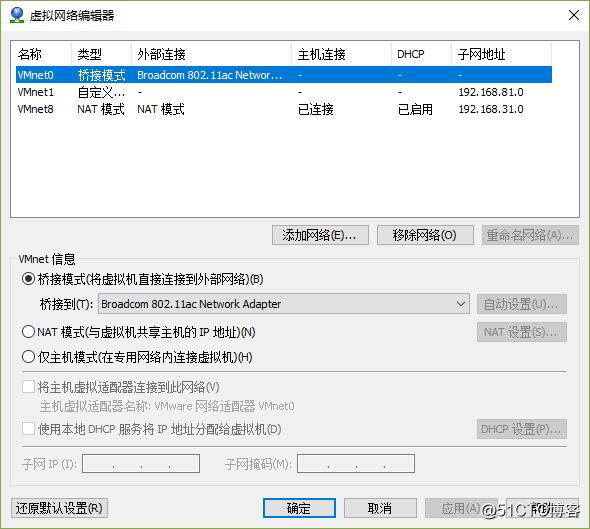
VMnet1设置:把他关了,就是下面那两个方框不要勾选,反正你基本不会用到host-only模式。
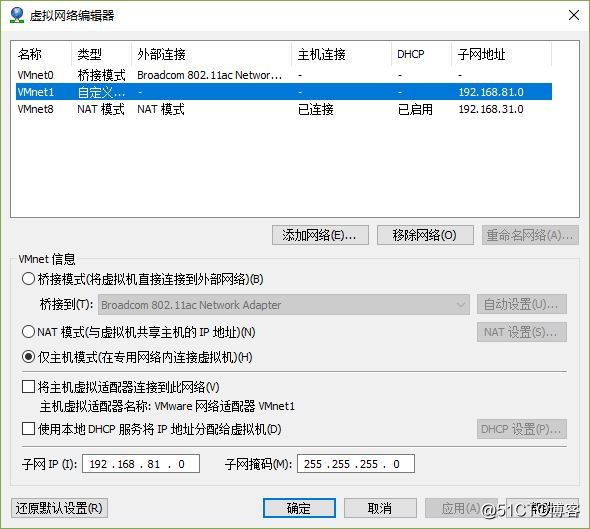
VMnet8设置:确定他是打开的,他不打开你NAT就不通,不行多勾两遍。顺便看看自己的NAT网络地址池及预设网关
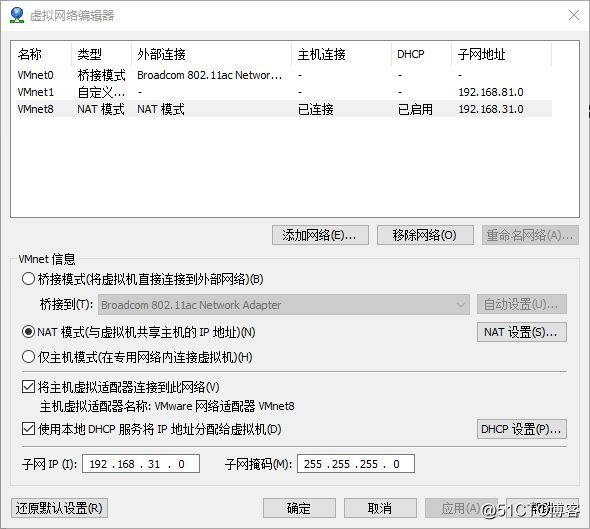
Step3:回到虚拟机看看自己给虚拟机配了几个网卡,建议只配1个,想学习端口组的可以配两个。模式选NAT
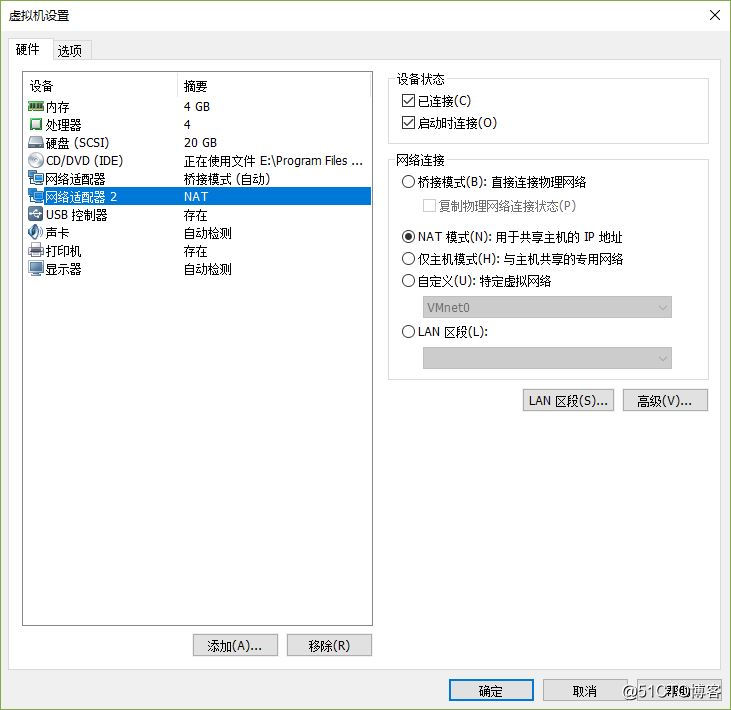
这里解释下设备状态里的选项,已连接就相当于你把这个网卡插上网线,你不勾这个选项就相当于你把这个网卡的网线拔了。
Step4:Centos7系统设置
1、检查虚拟网卡状态命令:nmcli dev show
这里可以更加清晰的了解网卡的状态,第五项“GENERAL STATE”项,disconnected就相当于window下的网卡禁用,这个链接可用,但你手动把他关掉了。第八项“wired-properties.carrier”就相当于这个网卡有没有插网线,off表示你把他的网线拔了,那么即使你启用这个网络,他一样不通。
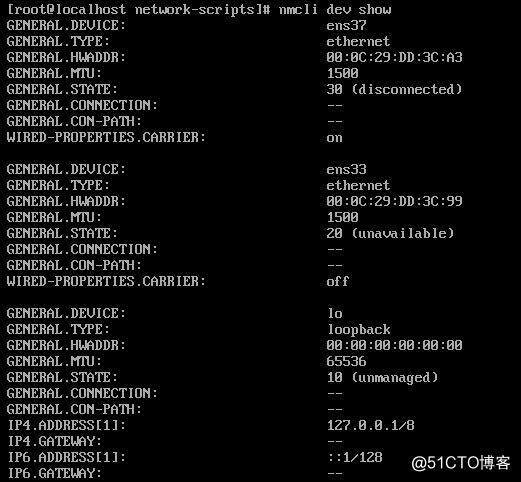
2、检查网络链接
命令:nmcli
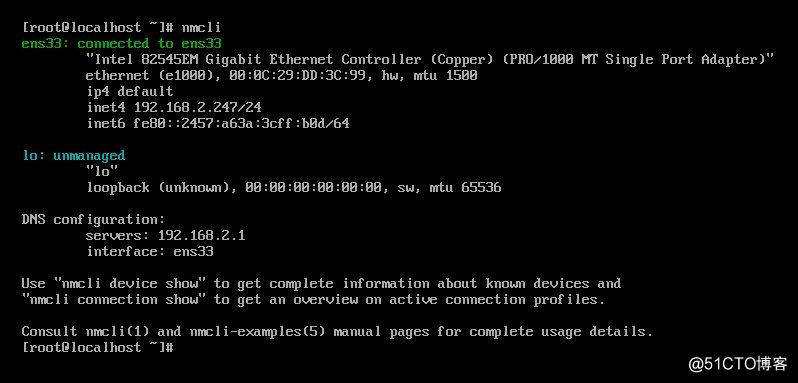
绿色标识已经连上的链接,红色表示禁用的链接,lo是回环不用管他,DNS是你自己配的DNS,一般如果你选择固定IP那么就需要自己配DNS。
3、连上网络
命令:nmcli con up ens33
4、偷懒大法
命令:nmtui
图形界面的网络设置,基本跟windows里的设置很像了。
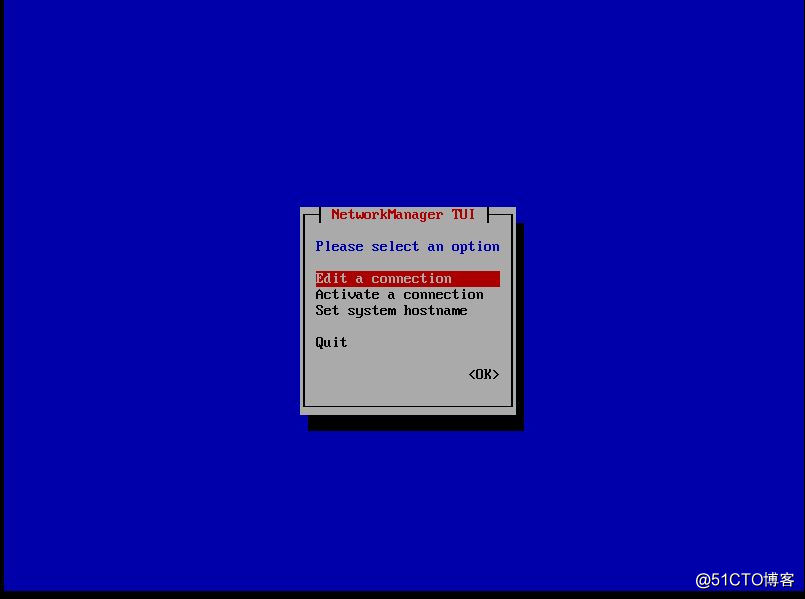
选第一个
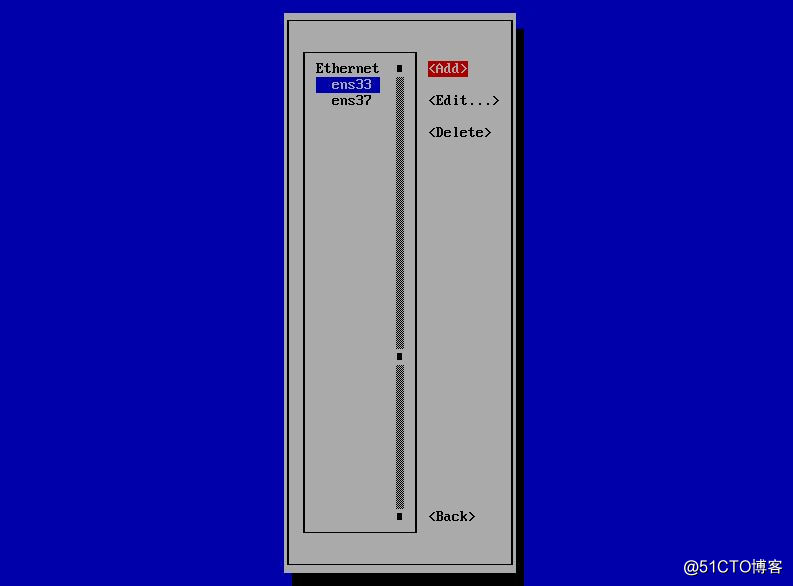
add一个链接
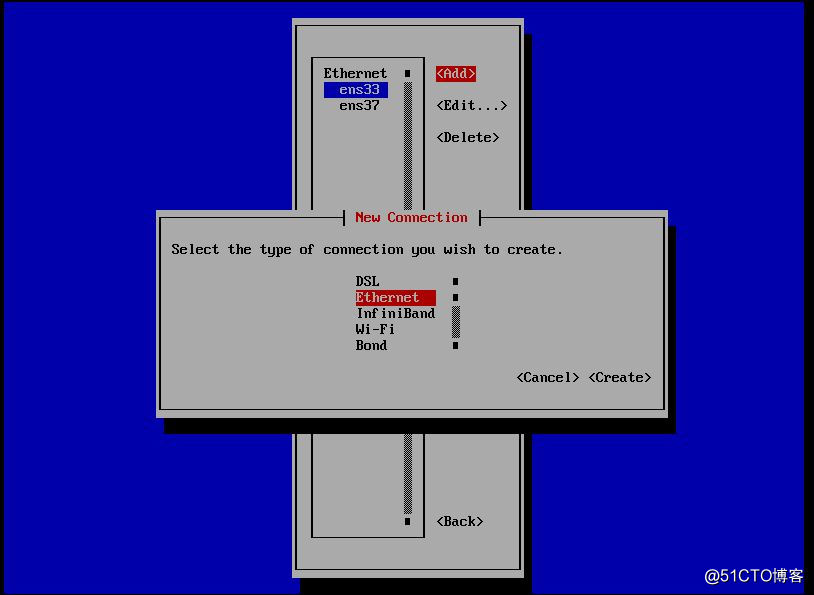
选ethernet

device那里决定你要在哪个网卡上建立连接,现在你只有1个网卡,那就填这个网卡的名字,名称可通过上面的nmcli dev show命令看到
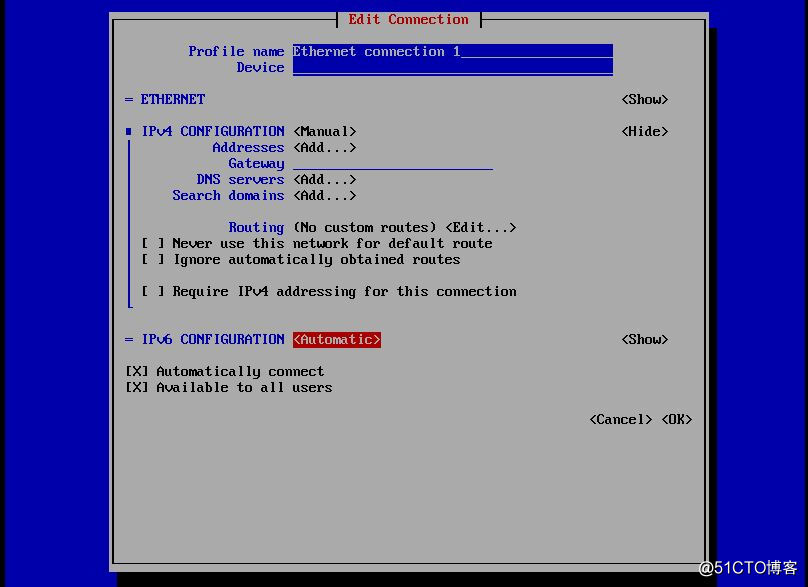
要设置成静态IP的话就把IPV4 configuration那项选成manual,要dhcp自动获取就选automatic
静态IP需要设置DNS否则无法解析网站域名
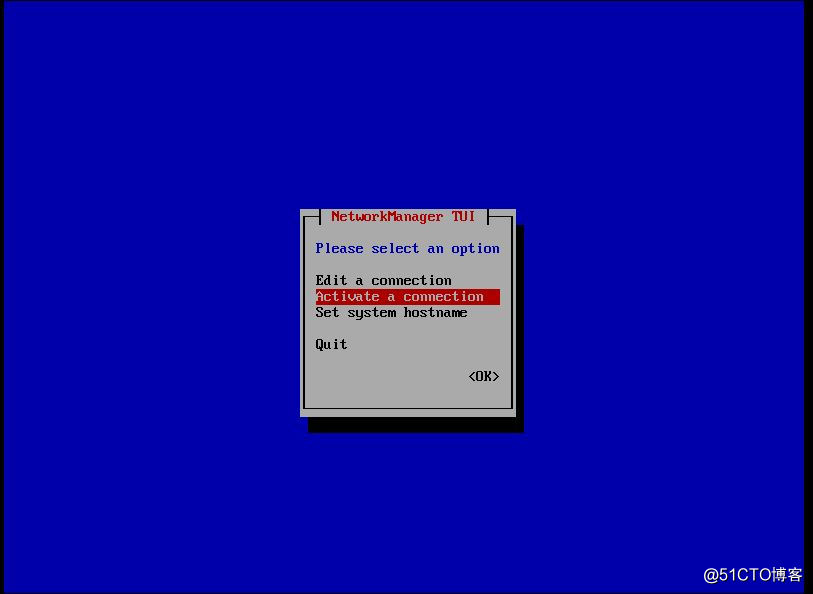
设置好后第二项里把链接激活下
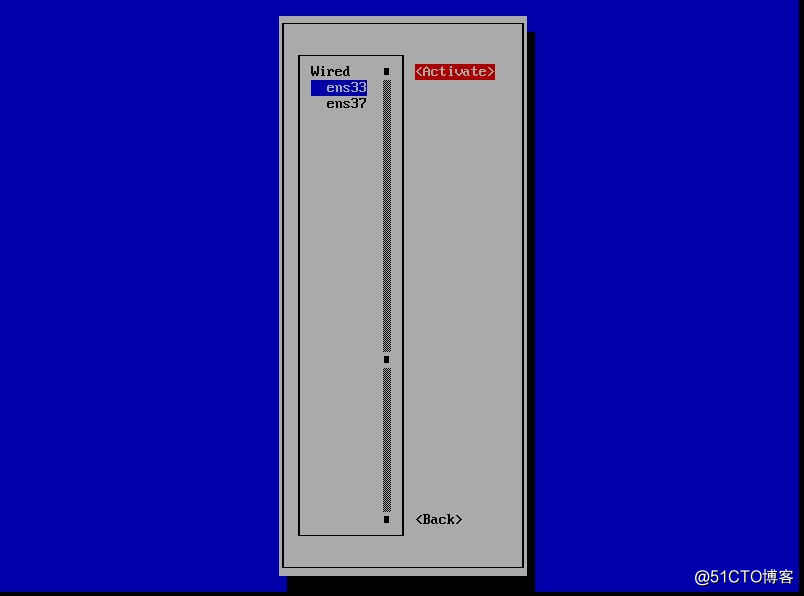
我刚设置的是ens33,那么把它激活下网络就连上了
6、检查成果
命令:ip addr
Ping自己
Ping网关
Ping223.5.5.5 (阿里云的免费DNS)
Ping百度
Ping百度网址不通可能是忘了配DNS
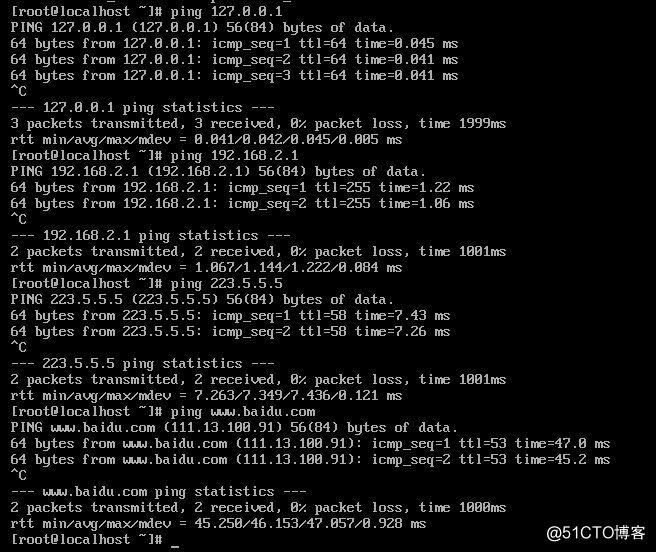
7、可以玩文本设置网卡了

8、重载链接配置文件
命令:nmcli con reload ens33
或者 systemctl restart network.service
相关文章推荐
- 一、Linux学习笔记:虚拟机设置中的各种网络连接方式详解
- 学习笔记1——Linux(CentOS)在虚拟机上最小化安装之后的网络配置及其与主机的连接
- linux centos 虚拟机 设置网络连接方式为nat
- Linux学习笔记:虚拟机设置中的各种网络连接方式详解
- Linux学习笔记----虚拟机CentOS访问网络的设置方法
- 虚拟机centos6.4网络连接设置--桥接设置
- 学习笔记1——Linux(CentOS)在虚拟机上最小化安装之后的网络配置及其与主机的连接
- CentOS-6.4虚拟机网络连接设置--桥接设置
- CentOS 7最小安装(文字界面)中设置连接网络
- 虚拟机 关于 centos 7 连接不到网络的解决办法 【网络配置文件】
- vmware12安装centos7 设置网络连接
- CentOS系统安装完毕后,网络连接方式为NAT,系统无法上网或IP设置成静态后无法上
- virtualbox 虚拟机网络连接设置区别
- Win7+VMware Workstation环境下的CentOS-Linux网络连接设置
- Win7+VMware Workstation环境下的CentOS-Linux网络连接设置
- linux 学习笔记-------CentOS网络设置方法
- Win7+VMware Workstation环境下的CentOS-Linux网络连接设置
- VMwarePlayer12.5安装虚拟机网络设置互通笔记
- Linux CentOS 6.3 网络连接 修复 虚拟机共享主机网络
- CentOS 6 网络设置修改 指定IP地址 DNS 网关(实测 笔记)
